Johdanto
Digitaalisten elämämme muuttuvat yhä sotkuisemmiksi, ja merkittävä tekijä tässä sotkussa ovat suuret tiedostot tietokoneillamme. Näiden suurten tiedostojen tunnistaminen ei ainoastaan auta vapauttamaan tallennustilaa, vaan myös parantaa järjestelmän suorituskykyä. Tämä artikkeli ohjaa sinut yksinkertaisten mutta tehokkaiden menetelmien läpi näiden tilasyöppöjen löytämiseksi, käyttäen sekä Windowsin sisäänrakennettuja työkaluja että kolmannen osapuolen sovelluksia. Ymmärtämällä nämä tekniikat, pystyt ylläpitämään hyvin organisoitua ja tehokasta PC-ympäristöä.
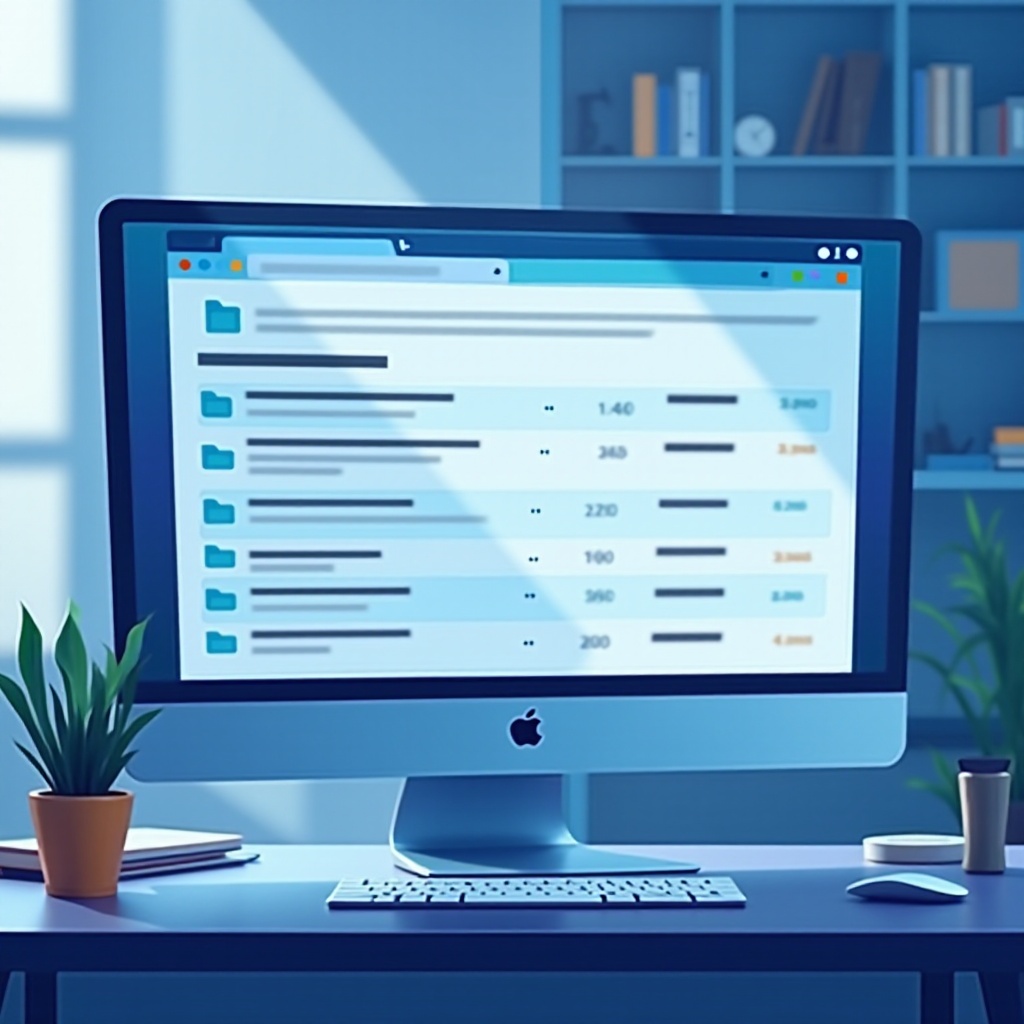
Ymmärrä suurten tiedostojen hallinnan merkitys
Suuren tiedoston tehokas hallinta ulottuu pelkästään tilan vapauttamista pidemmälle. Se vaikuttaa merkittävästi järjestelmän suorituskykyyn ja organisointiin. Ajan myötä tietokone voi kuormittua tiedostoista eri lähteistä – olipa ne sitten latauksia, mediaa, ohjelmistopäivityksiä tai kopioita. Tämä kertymä voi johtaa hitaampiin käynnistysaikoihin ja alentuneeseen tehokkuuteen yleisessä toiminnassa. Lisäksi suuret tiedostot voivat vaikeuttaa tärkeiden tehtävien, kuten järjestelmän varmuuskopioiden, suorittamista.
Tiedostokokojen seuraaminen antaa sinulle mahdollisuuden tehdä päättäväisiä valintoja siitä, mitä säilyttää, poistaa tai siirtää vaihtoehtoisiin tallennusratkaisuihin. Riittävän vapaan tilan varmistaminen helpottaa kriittisiä järjestelmätoimintoja, kuten tehokasta välimuistia ja saumatonta väliaikaistiedostojen tallennusta, mikä lopulta johtaa sulavampaan tietokoneen käyttöön.
Käytä Windowsin sisäänrakennettuja työkaluja suurten tiedostojen tunnistamiseen
Windows tarjoaa useita luonnollisia työkaluja, joiden avulla voi tunnistaa ja hallita suuria tiedostoja, mahdollistaen käyttäjille puhdistamisen ilman ulkoista ohjelmistoa.
Tiedostojen lajittelu koon mukaan Windows Explorerissa
- Käynnistä Windows Explorer käyttämällä
Win + E. - Siirry siihen tiedostopaikkaan, jota haluat tarkastella.
- Siirry ’Näytä’-välilehteen ja valitse ’Tiedot’ nähdäksesi tiedostokoot.
- Napsauta ’Koko’-sarakkeen otsaketta lajitellaksesi tiedostot koon mukaan, suurimmasta alkaen.
- Arvioi lajitellut tiedostot selvittääksesi, mitkä vievät eniten tilaa.
Käyttämällä ’Tallennustilan hallinta’ ominaisuutta
- Avaa asetukset painamalla
Win + I. - Siirry ’Järjestelmä’ ja valitse ’Tallennustila’.
- Aktivoi ’Tallennustilan hallinta’, joka antaa Windowsin hallita ja puhdistaa tiedostot automaattisesti.
- Tarkista ’Väliaikaiset tiedostot’ ja poista tarpeettomat kohteet luodaksesi lisää tilaa.
Nämä sisäänrakennetut apukeinot tarjoavat suoraviivaisen tien suurimpien tiedostojen jäljittämiseen, joskin joitakin rajoituksia verrattuna kehittyneisiin kolmannen osapuolen ohjelmiin.

Käyttämällä kolmannen osapuolen ohjelmistoratkaisuja
Käyttäjät, jotka etsivät kattavampaa tiedon analysointia tai virtaviivaistettua tiedostohallintaa, löytävät kolmannen osapuolen sovellukset hyödyllisiksi työkaluiksi.
Suositeltujen ohjelmien yleiskatsaus
Lukuisat luotettavat sovellukset on omistettu suurten tiedostojen etsimisen yksinkertaistamiseen, kuten:
– TreeSize
– WinDirStat
– SpaceSniffer
Nämä työkalut tarjoavat käytännöllisiä visualisointeja levytilan käytöstä, mikä helpottaa suurten tiedostojen ja hakemistojen paikallistamista.
Vaiheittainen opas suosittuun työkaluun (esim. TreeSize)
- Lataa ja asenna TreeSize Free sen virallisesta portaalista.
- Käynnistä ohjelma ja valitse asema tai kansio, joka tulee skannata.
- Anna ohjelmiston suorittaa skannauksensa, tuloksena luettelo tiedostoista ja hakemistoista lajiteltuna koon mukaan.
- Liiku ohjelman käyttöliittymän läpi korostaaksesi, mitkä tiedostot ovat tarpeettoman suuria.
- Suorita halutut toimenpiteet—poista, avaa tai siirrä tiedostot—kontekstivalikon kautta.
Tällaisen ohjelmiston avulla saat kattavan katsauksen tallennuskykyihisi, joka ylittää Windowsin vakiotyökalujen perustoiminnot.

Kehittyneet tekniikat tekniikasta kiinnostuneille käyttäjille
Niille, jotka suosivat käytännönläheisiä lähestymistapoja, komentorivityökalut tarjoavat tehokkaita vaihtoehtoja perinteisille suurten tiedostojen paikannusmenetelmille.
Suurten tiedostojen etsiminen komentoikkunalla
- Avaa Komentoikkuna järjestelmänvalvojan tilassa.
- Siirry kohdeasemaan (esim.
cd C:\). - Kirjoita
dir /S /OSesiin nostaaksesi hakemistot ja tiedostot lajiteltuna koon mukaan.
Tämä menetelmä tarjoaa nopeita näkemyksiä ilman lisäohjelmistotarpeita.
PowerShell-skriptit automaattiseen tiedostojen etsintään
- Avaa PowerShell järjestelmänvalvojana.
- Suorita:
Get-ChildItem -Path 'C:\' -Recurse | Sort-Object Length -Descending | Select-Object Name, Lengthlistataksesi suurikokoiset tiedostot. - Muokkaa polkuja ja ehtoja vastaamaan tiettyjä hakuehtoja.
Nämä skripteihin perustuvat tekniikat antavat käyttäjille koko järjestelmän kattavat hakumahdollisuudet, ja ne ovat ihanteellisia niille, jotka ovat mukavia edistyneissä tehtävissä.
Ennaltaehkäisevät toimenpiteet tiedostopöhön välttämiseksi
Tiedostopöhön välttämiseksi vaaditaan johdonmukaisia käytäntöjä, jotka tähtäävät tiedostojen organisointiin ja järjestelmän tehokkuuteen. Tässä on toteutettavia toimenpiteitä:
– Puhdista säännöllisesti latauskansiosi ja roskakorisi.
– Hyödynnä pilvitallennusta harvoin käytetyille suurille mediatiedostoille.
– Tee säännöllisiä tarkastuksia ja kiintolevyn puhdistuksia tiedostojen organisoinnin vahvistamiseksi.
Näillä ennaltaehkäisevillä strategioilla voit vähentää tiedostojen liiallista kertymistä samalla, kun ylläpidät siistiä ja suorituskykyistä tietokoneympäristöä.
Päätelmä
Suurten tiedostojen löytäminen ja hallinta on ratkaisevaa tietokoneesi suorituskyvyn ja järjestelmällisyyden ylläpitämiseksi. Olipa kyse sisäänrakennetuista toiminnoista, kolmannen osapuolen työkaluista tai komentoikkunaliittymistä, suurten tiedostojen tehokas tunnistaminen ja hallinta on ulottuvilla. Sisällyttämällä nämä menetelmät säännöllisesti huoltorutiinisi, varmistat reagoivan ja järjestelmällisen tietokonekokemuksen.
Usein kysytyt kysymykset
Kuinka usein minun pitäisi tarkistaa suuret tiedostot tietokoneeltani?
On suositeltavaa tarkistaa suuret tiedostot parin kuukauden välein, erityisesti jos huomaat suorituskyvyn hidastumista tai tarvitset lisää tilaa.
Onko suurten tiedostojen poistamiseen liittyviä riskejä?
Kyllä, tärkeiden tiedostojen poistaminen voi heikentää järjestelmän toimintaa tai aiheuttaa tietojen menetystä. Varmista aina, että tiedostot eivät ole välttämättömiä ennen poistamista ja varmuuskopioi tärkeät tiedot.
Voiko pilvitallennus auttaa suurten tiedostojen hallinnassa?
Ehdottomasti. Pilvitallennus tarjoaa lisätilaa ja pääsyn harvemmin tarvittaville tiedostoille, mikä vapauttaa paikallista tallennustilaa ja parantaa järjestelmän suorituskykyä.
